Hvad er HP Instant Ink Program, og hvordan annullerer du det?
Månedlige printplaner baseret på antallet af sider, du udskriver, og ikke mængden af blæk, du bruger, kan spare dig for mange penge. Du behøver heller ikke opleve besværet med forsendelse af patroner. Producenter som HP tilbyder sådanne abonnementer via deres HP Instant Ink-program .
Hvad er HP Instant Ink Program
HP Instant Ink -programmet er en blækpatronudskiftningstjeneste. Det giver dig mulighed for at udskifte patronerne, når de løber tør. Programmet er integreret i opsætningsprocessen, hvor en kunde kan planlægge at vælge mellem,
- Instant Ink-abonnementsplaner
- køb af blæk i detailbutikker eller online
Instant Ink-abonnementsplaner(Ink Subscription) tilbyder 4 planer at vælge imellem baseret på, hvor mange sider du udskriver hver måned.
- Gratis printplan
- Lejlighedsvis udskrivningsplan
- Moderat udskrivningsplan
- Hyppig udskrivningsplan
For at deltage skal du tilmelde din HP Instant Ink - kvalificerede printer i en HP Instant Ink -plan, der opkræver et gebyr baseret på den plan, du vælger. Printeren sender oplysninger om blækniveauet til HP, og når blækniveauet bliver lavt, sender HP automatisk erstatningsblækpatroner.
Programmet kræver ingen forpligtelse eller årligt gebyr. Du kan til enhver tid vælge at annullere. Du skal dog huske på følgende – hvis du vælger at annullere din tilmelding til HP Instant Ink-programmet(HP Instant Ink Program) , vil du blive faktureret med tilbagevirkende kraft. Det betyder, at du vil blive faktureret for hver gratis måneds tjeneste, du oprindeligt havde modtaget. Så vær forsigtig, før du går videre. Når det er sagt, hvis du annullerer din konto og gentilmelder dig, fortabes alle gratis kampagnemåneder og rollover-sider.
Hvis du ikke har noget imod dette, og stadig ønsker at deaktivere din HP Instant Ink- konto, skal du følge instruktionerne nedenfor.
Annuller HP Instant Ink-programmet
1] Log(Sign) ind på din HP Instant Ink - konto, og gå til statusområdet(Status) på din HP Instant Ink - kontoside.

2] Der skulle en printer-rullemenu være synlig for dig. Klik på den, og vælg den printer, du vil annullere.
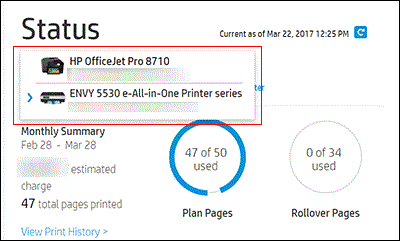
3] Kontroller (Check)udskriftshistorikken(Print History) eller ePrint-adressen på printeren for at bekræfte, at du har valgt den korrekte printer.
4] Derefter skal du under Min konto(My Account) -området vælge Skift plan(Change Plan) og trykke på knappen Annuller tilmelding(Cancel Enrollment) .

5] Til sidst skal du klikke på Annuller tjeneste(Cancel Service) for at bekræfte din anmodning om annullering.
6] Når du er færdig, vil du modtage en bekræftelse på annulleringen sendt via en mail. Herefter(Hereafter) vil du ikke længere blive faktureret!
Hvad har din erfaring med HP Instant Ink -programmet været? Del det med os i kommentarfeltet.
Related posts
Printer Ink Wars — EcoTank, Instant Ink, MegaTank, INKvestment Tank, Instant Ink
Ret servicefejl 79, Sluk og tænd, på HP-printer
HP Display Control Service skal opdateres
Ret fejl i HP-printervalideringsfejl i Windows 11/10
HP Omen X Windows 10 bærbar er et spildyr!
Skjul eller vis Windows Ink Workspace-knap på proceslinjen i Windows 10
Brug HP Print and Scan Doctor til at løse almindelige printerproblemer
Sådan konfigurerer og bruger Instant Guard på ASUS Wi-Fi-routere
HP Accelerometer virker ikke på denne version af Windows
Programmet kan ikke starte, fordi AppVISvSubsystems32.dll mangler
Sådan bruger du HP Support Assistant til at opdatere drivere og firmware
Sådan får du et program til at køre ved opstart i Windows 11/10
Just In Time-godkendelse påkrævet for flytbart lager
Hvad gør Registrer dette program til genstart i Windows 11/10?
Konfigurer Pen og Windows Ink-indstillinger i Windows 10
7 måder at rette HP-printere på "Driver er ikke tilgængelig"-fejl på Windows-pc
Liste over apps, der fungerer godt med Windows Ink og Digital Pen
HP OfficeJet Pro 8500 (A909n) Premier anmeldelse
Gratis download af Windows Program Blocker-software
Windows kan ikke finde programfiler, når du åbner apps på Windows 10
